Reautenticando WhatsApp Business Cloud API
Objetivo: Demonstrar como conectar e autenticar a conta de WhatsApp novamente. Requisito(s) obrigatório(s):
Ter uma conta de WhatsApp na leadlovers
Ter uma máquina de WhatsApp
O que é?
Esse tutorial ensinaremos como reconectar a sua conta do WhatsApp na leadlovers. Primeiro passo é confirmar qual o tipo de autenticação você está utilizando dentro da leadlovers. Atualmente temos duas formas de autenticação, e iremos abordar apenas a Cloud Api nesse tutorial.
Reconectando WhatsApp cloud API
Nº1– Primeiramente iremos utilizar dois sites para realizar essa reautenticação. Abra em novas abas em seu navegador.
https://business.facebook.com/
https://developers.facebook.com/
Nº2– Acessando os sites citados acima, é importante verificar se ambos sites estão apresentando a mesma conta conectada. Obs: Ao conectar-se no Facebook, geralmente a sincronização ocorre de forma automática (Business e developers).Caso seja preciso, clicando no menu lateral no Facebook business é possível alterar a conta.
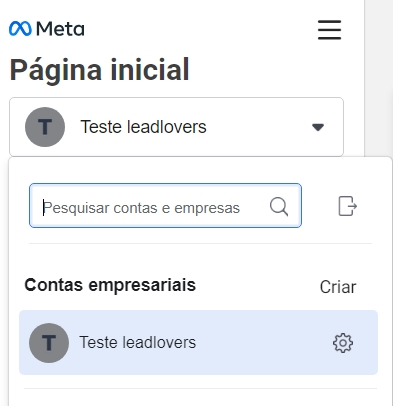
Acessando a conta no Facebook Business
Nº3– Acessando o Facebook Business, clique no menu lateral.
Nº4– Clique em configuração do negocio
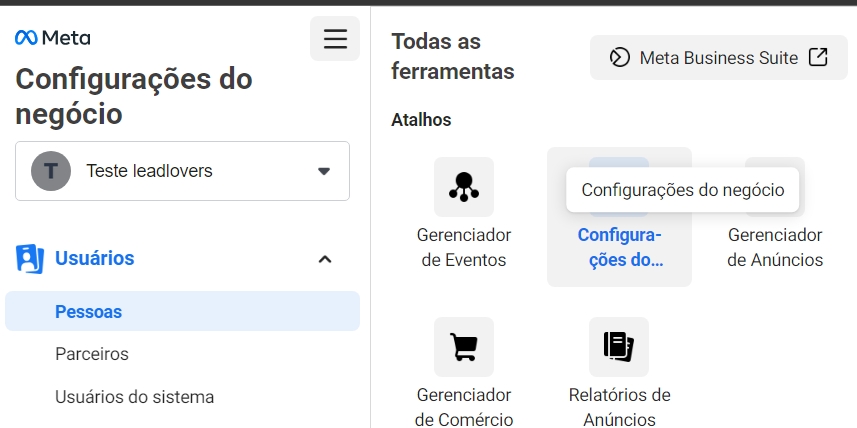
Nº5– Clique em Usuário do sistema
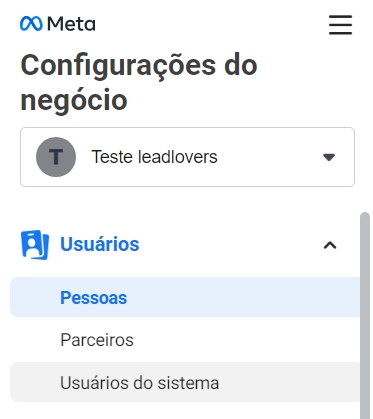
Nº6– Ao lado dessa opção, abrirá uma janela com as informações da sua conta de WhatsApp
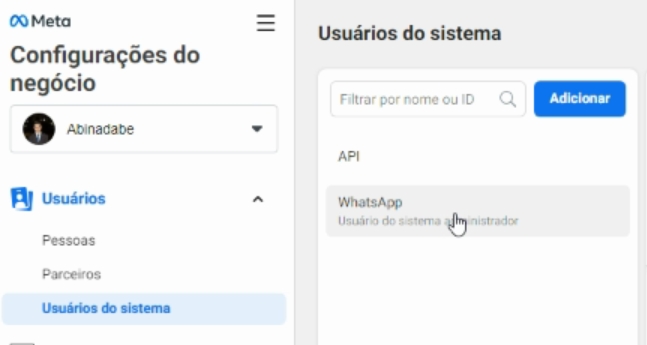
Obs: É preciso aparecer que a conta criada possui permissões de administrador. Em baixo do nome da conta aparecerá uma mensagem: Usuário do sistema administrador
Caso não possua essa informação abaixo do usuário, é necessário adicionar uma nova. É importante ter a funcionalidade de administrador habilitada.
Para criar um novo usuário é simples, basta clicar no botão Adicionar
Dar um nome a conta de usuário
e habilitar a permissão de administrador.
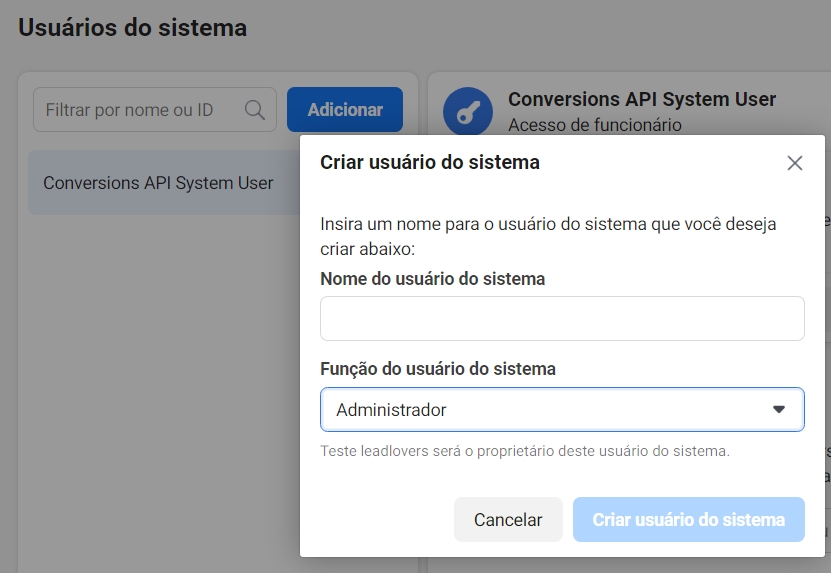
Após isso, nesta mesma tela aparecerá os APPS que essa conta possui.
Localizando meus Apps
Nº7– Na tela de ativos, clique no seu APP para verificar se ele possui todas as permissões ativas.
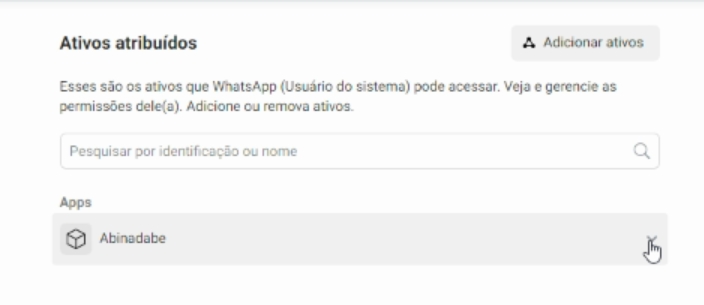
Nº8– Ao clicar no APP é preciso dar controle total. Clique em gerenciar app para ativar as opções se necessário.
Nesse nosso exemplo aqui, já conseguimos ver o problema.
O app não possui todas as permissões liberadas. Neste caso basta clicar em Gerenciar apps, que ativará todas as permissões.
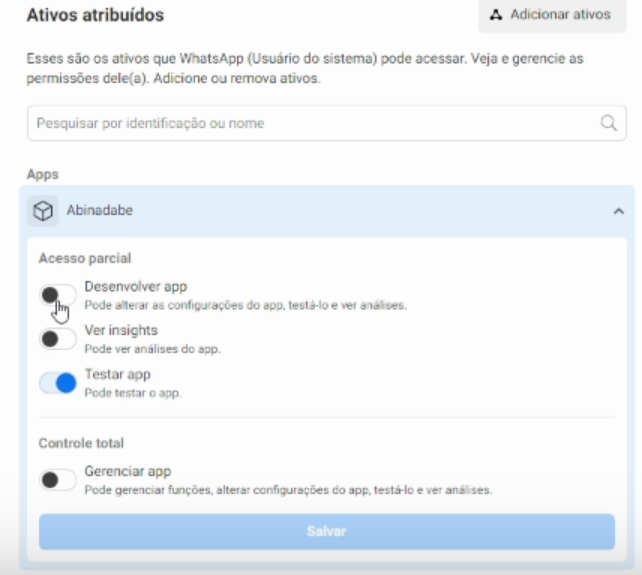
Meu APP não aparece na conta
Caso na sua conta não apareça o seu APP vinculado você pode adiciona-lo;
Basta clicar em Adicionar ativos
Clique em Apps e selecione.
Lembre-se de ativar o modo administrador. Clicando em Gerenciar App.

Caso você tenha caído aqui de paraquedas e nunca fez o procedimento de ativação da conta, o primeiro passo é seguir esse tutorial de como Criar e autenticar pela primeira vez sua conta de WhatsApp.
Gerando o novo Token
Caso tudo esteja ok conforme os passos anteriores é a hora de gerar o token.
Nº9– Ainda na tela de usuários de sistema, clique em Gerar novo token
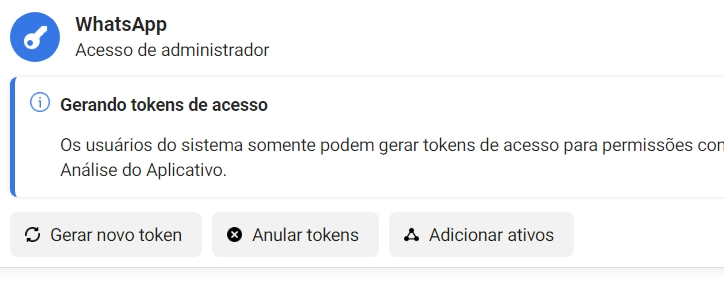
Nº10– Após isso na próxima janela, selecione novamente o app.
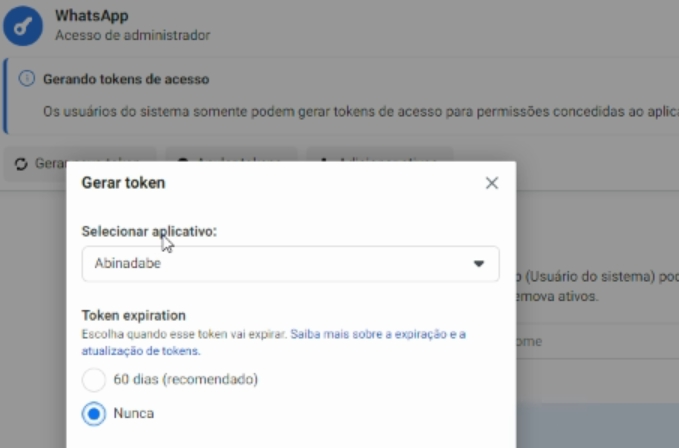
Nº11– Atenção nessa parte, na criação do token aparecerá uma pergunta sobre tempo de expiração, marque como “Nunca”. Dessa forma evitará que o token expire a cada 60 dias.
Nº12– Nessa mesma janela, caso não esteja selecionado marque essas as duas opções na lista de permissões.
Whatsapp_business_management
Whatsapp_business_ messaging
Após conferir ou selecionar essas opções, clique em gerar token.
Após isso o token será gerado e aparecerá em um pop up em sua tela.
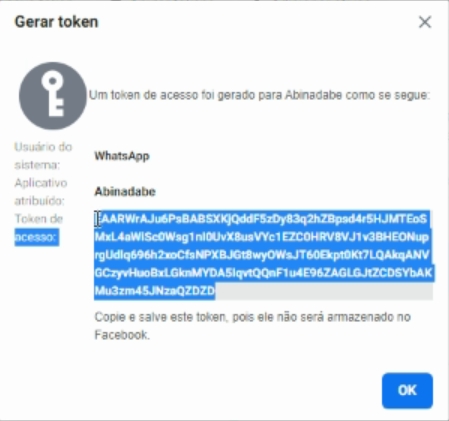
Copie e cole em um bloco de notas por segurança, e clique em ok Para salvar as configurações.
Adicionando novo Token na leadlovers
Na leadlovers acesse contas de WhatsApp e localize sua conta.
Nº13– Copie o token novamente do bloco de notas Nº14– Acessando a conta de WhatsApp na leadlovers, clique em editar
Nº15– Apague totalmente o campo token e só então cole o novo.
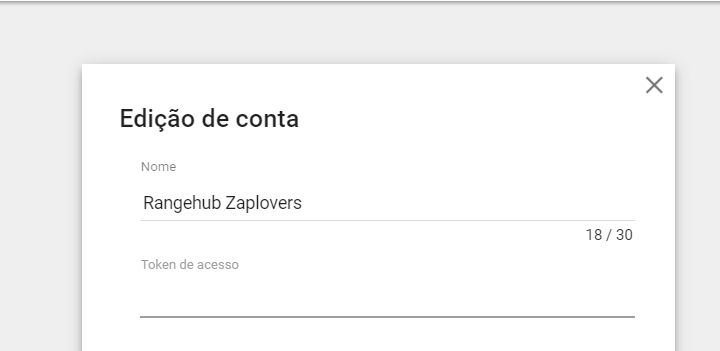
Lembra que no começo do tutorial mencionamos que você usaria dois sites para a configuração? Mantenha essa tela da configuração do token aberta e em outra aba acesse o Facebook Developers O Próximo e ultimo passo é copiar o ID do telefone o ID do WhatsApp business.
Nº16– Na aba lateral clique em WhatsApp > configurações da API.
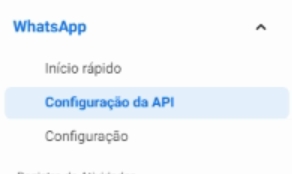
Nº17– Na próxima tela, copie o ID do telefone e adicione na leadlovers.
Nº18– Ainda na tela da leadlovers, copie o Webhook e o token de verificação na tela de conexões da leadlovers, cole em um bloco de notas por segurança.
OBS: Deixe a janela aberta, ainda não finalize essa parte.
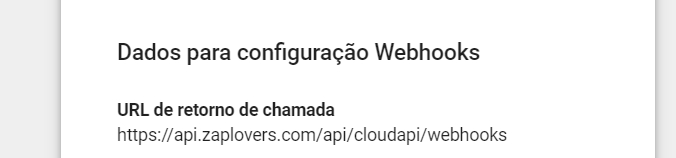
Nº19–Após isso, retorne a tela do Facebook developers, clique em Whatsapp> configurações
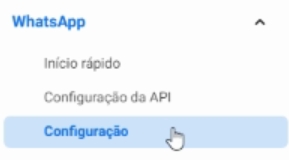
Nessa tela, aparecerá o Webhook configurado Clique em editar, e remova o Webhook.
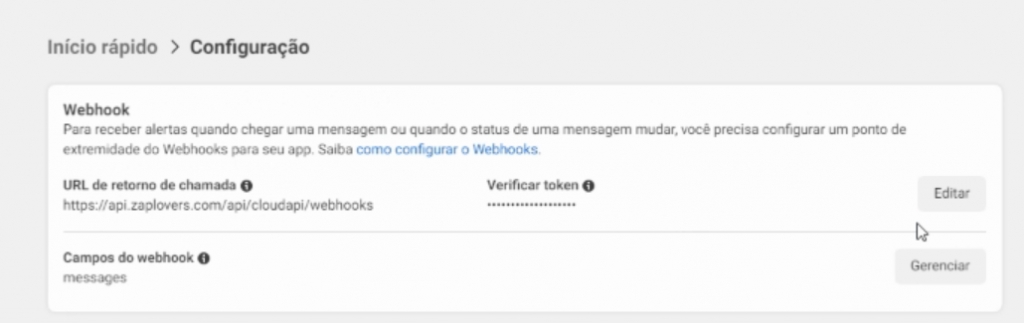
É preciso remover e salvar, para que o sistema entenda a exclusão.
Nº20– Após isso, clique em editar novamente e adicione o novo webhook e o token de verificação; aquele que você deixou salvo no blocos de notas.
Feito isso, clique em salvar
Nº21– Em campos de webhook, ainda no Facebook developers, clique e assinale a opção “messages”
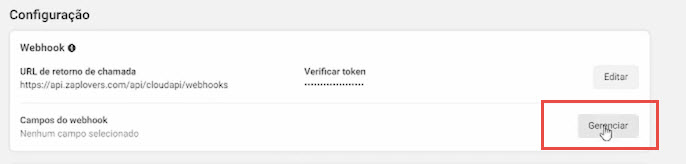
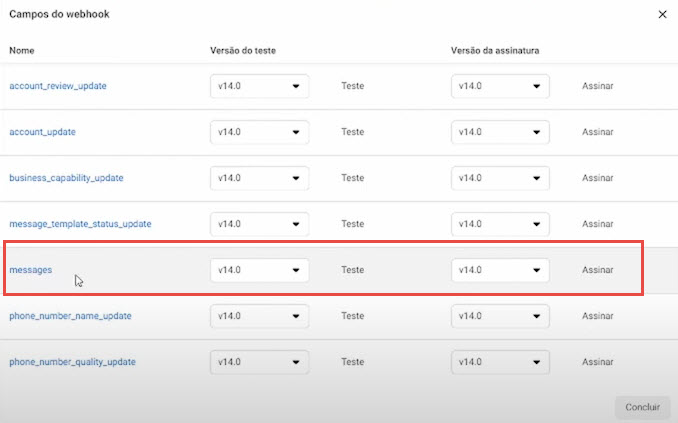
Após isso, basta retornar na leadlovers conforme (passo 18º) e clicar em salvar, para confirmar as alterações.
Prontinho!
após isso sua automação estará ativa na leadlovers.
Assuntos Relacionados: – Como criar templates de mensagem – Como funcionam os gatilhos da máquina de whatsapp
Suporte
Se surgir qualquer dúvida ou situação, ou se precisar de qualquer ajuda durante este procedimento, por favor, entre em contato com o nosso suporte!
É isso, terminamos por aqui! com amor equipe leadlovers™
Atualizado
Isto foi útil?